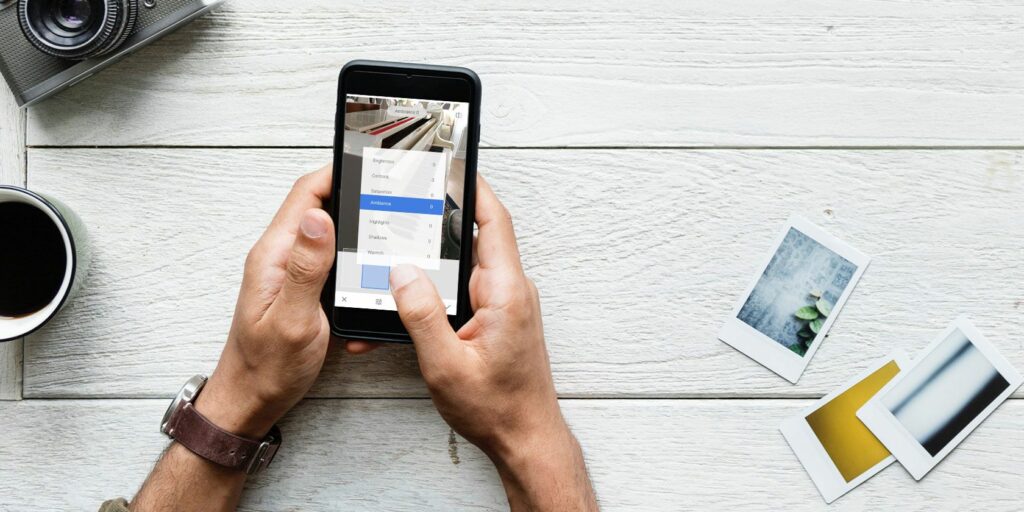Comment utiliser Snapseed : 10 conseils pour une meilleure édition des photos Snapseed
Chaque photo que vous prenez avec votre smartphone peut s’améliorer. Les appareils photo des smartphones ajoutent beaucoup de post-traitement à chaque image, masquant des détails importants. Heureusement, vous pouvez afficher ces détails en utilisant Snapseed pour Android et iOS.
Snapseed signifie que vous n’avez pas besoin de Lightroom ou de Photoshop pour faire le travail. Au lieu de cela, vous pouvez utiliser cette application gratuite pour améliorer vos photos, résoudre des problèmes et améliorer généralement l’apparence de vos images. Dans cet article, nous allons vous montrer comment utiliser Snapseed.
Qu’est-ce que Snapseed et comment l’utiliser ?
Snapseed est une application de retouche photo gratuite pour Android et iOS. En fait, c’est l’une des meilleures applications de retouche photo pour iPhone et Android. Snapseed a été acquis par Google il y a quelques années, et il n’a fait que s’améliorer depuis.
L’interface utilisateur de Snapseed peut être un peu intimidante au début. Mais passez quelques minutes à utiliser l’application et vous maîtriserez son interface basée sur les gestes en un rien de temps. L’application est présentée de manière simple.Ouvrez d’abord une photo, puis cliquez sur outil bouton pour afficher plus d’une douzaine d’outils d’édition différents.
Télécharger: Snapseed pour Android | iOS (Gratuit)
1. Commencez par ajuster l’image
Une fois l’image chargée, vous verrez trois boutons en bas : regards, outilet Exportation. utiliser regards option, vous pouvez basculer entre les filtres disponibles ou créer le vôtre.Puisque nous nous concentrons sur l’édition, cliquez sur outil bouton et sélectionnez Ajuster l’image.
Ajuster l’image Comprend des fonctionnalités d’édition d’image de base telles que la luminosité et le contraste. La luminosité a été sélectionnée. Vous pouvez balayer vers la droite pour l’augmenter et balayer vers la gauche pour le diminuer. La valeur de luminosité sera affichée en haut.
Faire une vidéo du jour
Pour passer à un autre outil, balayez simplement vers le haut ou appuyez sur outil bouton dans la barre inférieure. Appuyez et maintenez sur une image pour voir la différence entre les images originales et modifiées.
Outil Ajuster l’image
Les outils suivants sont disponibles sur Ajuster l’image partie:
luminosité: Vous pouvez l’utiliser pour ajouter de la lumière à des photos plus sombres ou pour éclaircir des photos surexposées. Cependant, baisser la luminosité d’une photo surexposée fait immédiatement ressortir les détails.
Par rapport: Le contraste augmente ou diminue la différence entre les parties les plus sombres et les plus claires de l’image.
saturation: Augmentez la saturation pour des couleurs plus vives. Utilisez ceci si vous voulez que l’image s’affiche.
atmosphère: Ambience vous permet de régler la saturation et le contraste en même temps.
mettre l’accent sur: les hautes lumières vous aident à modifier l’intensité des zones les plus lumineuses (les plus lumineuses) de l’image. Ainsi, si l’image est surexposée ou trop lumineuse, réduisez les hautes lumières.
ombre: Les ombres agissent comme les hautes lumières, mais s’appliquent aux zones les plus sombres de l’image.
chaleur: La couleur chaude ajoute un orange chaud ou un bleu froid à l’ensemble de votre image. Avec cet outil, vous pouvez transformer instantanément un ciel orange vif en un ciel bleu frais.
Pour capturer et faire ressortir plus de détails, essayez de capturer des photos au format RAW (voici comment prendre des photos RAW sur iPhone).
2. Jouez avec la structure et la netteté
arrière outil section et cliquez détail. Vous trouverez ici deux options d’édition : structure et aiguiserCes outils fonctionnent mieux si votre photo comporte des éléments texturés tels que du bois ou de la rouille.
Ce structure Les outils vous aideront à ajouter des effets époustouflants à vos photos, mais assurez-vous de ne pas en faire trop.Ce aiguiser L’outil améliorera les détails de certaines photos, mais comme effet secondaire, il peut également ajouter du grain à l’image. Avant d’apporter des modifications, utilisez les deux outils avec parcimonie et effectuez un zoom avant sur certaines parties de l’image pour vous assurer de ne pas perdre en qualité.
3. HDR Scape change la donne
Paysage HDR est un outil qui peut produire des effets visuels instantanés sur vos photos. C’est mieux pour photographier la nature et/ou les gens. Une fois que vous l’avez sélectionné, vous verrez des images avec une quantité incroyable de détails et des couleurs qui sont sursaturées pour les faire ressortir.
De là, vous pouvez régler la force, la saturation et la luminosité du filtre.Si vous vous sentez un peu trop fatigué, vous pouvez revenir à Ajuster l’image Utilisez l’outil et baissez le ton après avoir appliqué le HDR Scape.
4. Ajoutez une touche rétro avec un film granuleux
film granuleux Les filtres sont un excellent moyen d’ajouter un look rétro à vos photos. Même avec le filtre de sous-location sélectionné, vous pouvez toujours obtenir de bons résultats en gardant l’intensité sur le côté inférieur.
5. Travail de composition
Parfois ce n’est pas le montage qui surprend l’image, mais le placement du sujet dans le cadre.Si vous avez des images de haute qualité, essayez d’utiliser cultures outil. Recadrez les images pour que le sujet soit au centre ou alignez-les sur l’une des grilles en suivant la règle des tiers (un célèbre guide de photographie que vous pouvez appliquer lors de l’édition).
6. Changez de perspective
Parfois, ce qui se situe entre une bonne photo et une bonne photo n’est pas la coupe, mais l’angle lui-même. Parfois, l’angle de la photo est légèrement décalé.
Heureusement, Snapseed a un astucieux voir outil. Vous pouvez balayer vers le haut, le bas, la gauche ou la droite pour modifier l’angle de vue. Snapseed comblera subtilement les lacunes autour des bords de l’image. Mais il est préférable de couper ces bords après avoir changé l’angle de vue.
7. Réglez la balance des blancs
balance des blancs Semblable à la fonction de couleur chaude, mais avec une teinte.utiliser Température outil, vous pouvez commencer par ajouter une teinte bleu froid ou orange chaud à votre photo.puis balayez vers coloration Possibilité d’ajouter une teinte verte ou rose à l’image. C’est un moyen rapide et facile de transformer un ciel bleu terne en un ciel violet chaud.
Les outils de réparation vous aident à corriger les petits bogues, les taches et les imperfections. Vous pouvez même supprimer de petits objets de vos photos. Il fonctionne mieux lorsqu’il est entouré d’objets ordinaires comme le ciel ou la peau humaine.
Après sélection récupération possibilité de zoomer sur la partie de l’image à réparer. Ensuite, utilisez votre doigt pour brosser la zone que vous souhaitez soigner. Il sera surligné en rouge. Lorsqu’il est relâché, il est automatiquement remplacé par les pixels de la zone environnante.
9. Accepter l’édition sélective
édition sélective Dans Snapseed, il y a un pouvoir caché que vous devez absolument embrasser.
Cliquez sur optionnel option, puis appuyez sur une partie de l’image (ciel ou visage), puis pincez et pincez avec deux doigts pour augmenter ou diminuer la taille de la zone sélectionnée.Vous pouvez balayer horizontalement pour changer luminosité, Par rapport, saturationet structureToutes les modifications que vous apportez lors de l’utilisation de cet outil s’appliqueront uniquement à la zone sélectionnée.
10. N’ayez pas peur de faire des erreurs
Il est réconfortant de savoir que rien n’est vraiment perdu lors de l’édition de photos avec Snapseed.vous pouvez cliquer annuler bouton pour annuler rapidement la dernière modification.Ce Voir la modification Le bouton répertorie toutes les modifications que vous avez apportées et vous pouvez rééditer individuellement les modifications précédentes ou les supprimer.
Apprenez d’abord à prendre de meilleures photos
En tant qu’application gratuite, Snapseed est un puissant éditeur de photos. Il existe également des fonctionnalités avancées dans Snapseed telles que courbe et brosser Une fois que vous avez les bases, vous devriez l’explorer.
Mais les applications de retouche photo ne peuvent pas faire grand-chose. Si vous voulez prendre de meilleures photos, vous devriez essayer d’apprendre les bases de la photographie. Heureusement, nous avons précédemment décrit les principaux conseils de photographie pour les débutants.
A propos de l’auteur